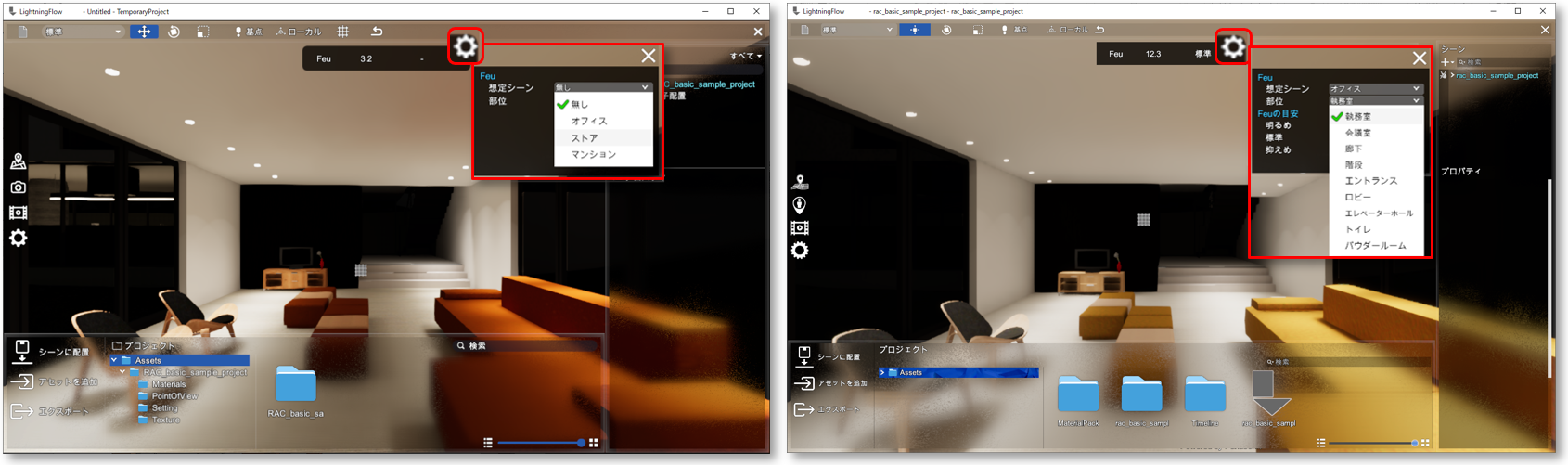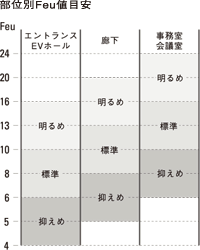表示モード切替
編集、シミュレーション用や空間の明るさ感評価指標「Feu」表示など、LightningFlowの使用目的別に表示モードを切り替えることができます。
|
表示モード |
ショートカットキー |
|
簡易 |
CTRL + Shift + 1 |
|
標準 |
CTRL + Shift + 2 |
|
照度/輝度 |
CTRL + Shift + 3 |
|
ワイヤーフレーム |
CTRL + Shift + 4 |
|
Feu(フー) |
CTRL + Shift + 5 |
■表示モード切替
- 画面右上の編集ボタンを選択:編集モードになります。
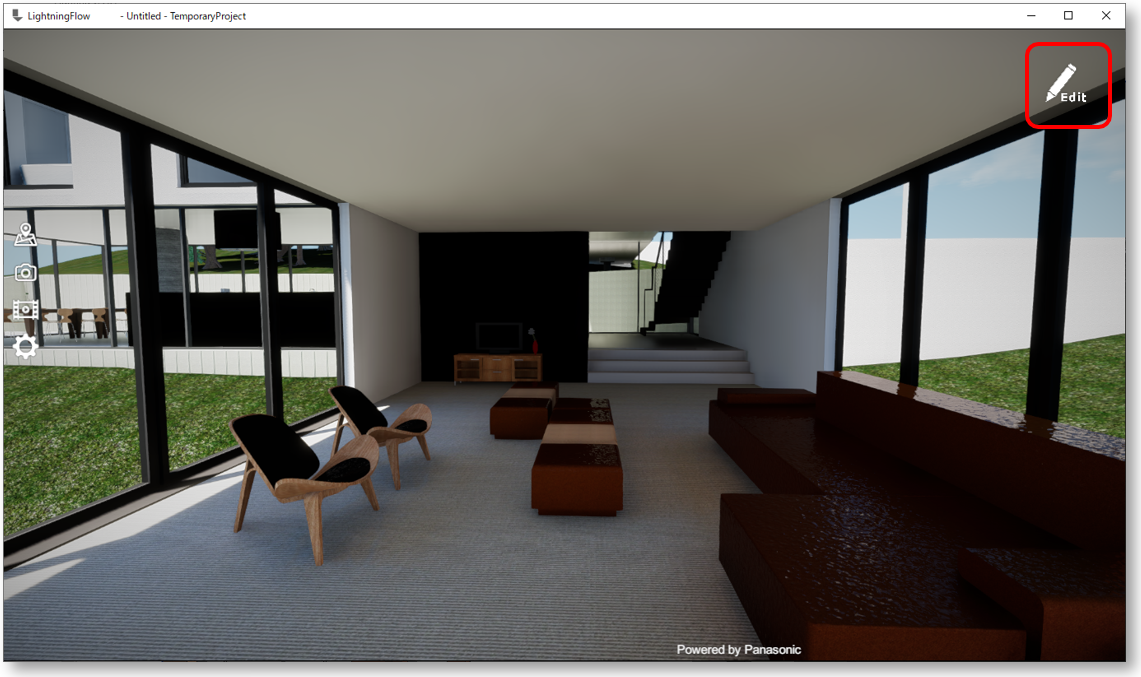
- 画面上部の表示モードを選択し、任意の表示に設定します。
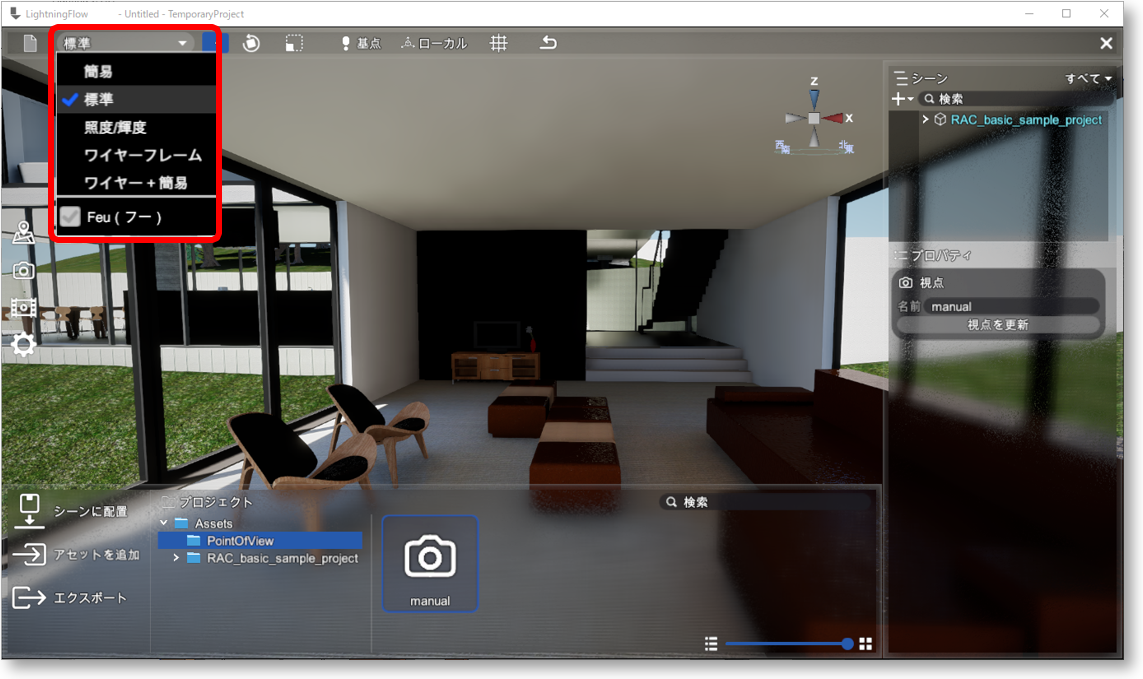
◆簡易(CTRL + Shift + 1)
編集用の表示モードです。照明計算はしないため、動作が軽くなり、編集しやすくなります。
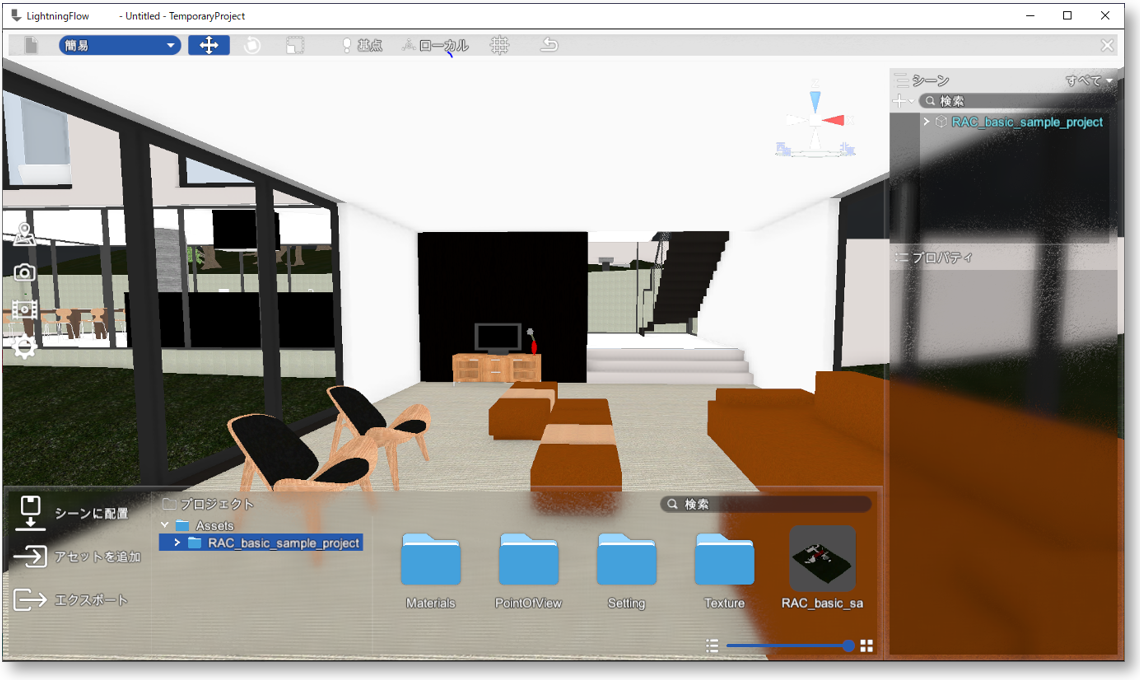
◆標準(CTRL + Shift + 2)
照明シミュレーションで表示します。
直接光と間接光を計算しますのでアプリケーションの負荷が高くなりますが、美しい画像を得ることができます。
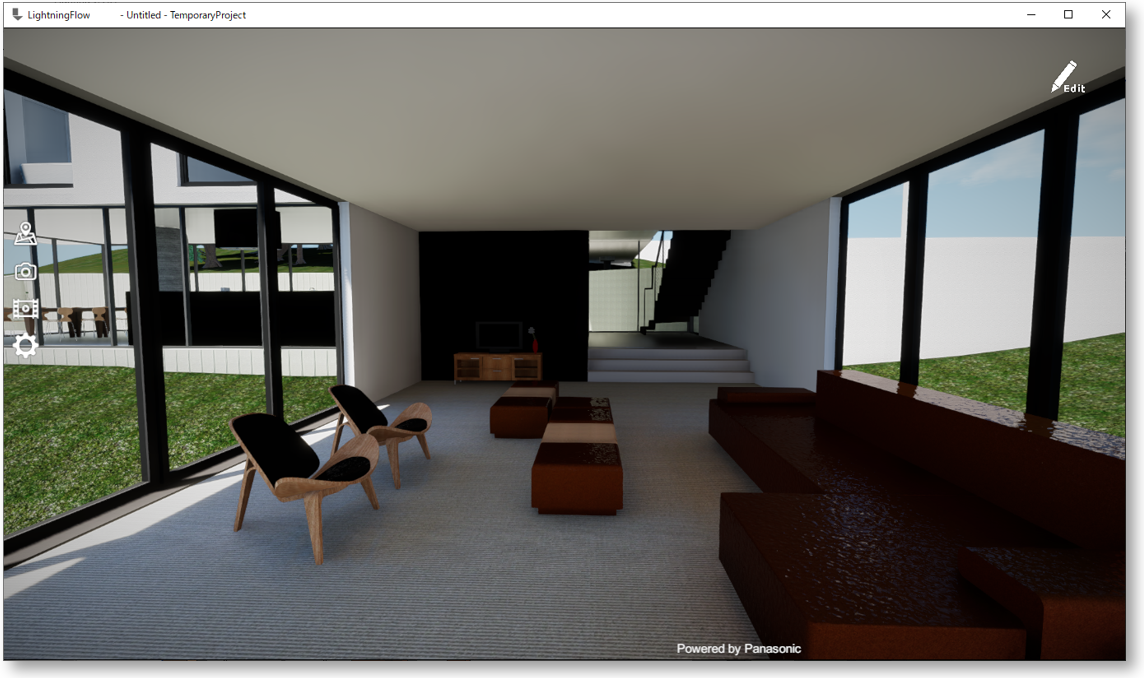
◆照度/輝度(CTRL + Shift + 3)
照度分布を表示します。照明シミュレーションを行った照度値もしくは輝度値を表示します。
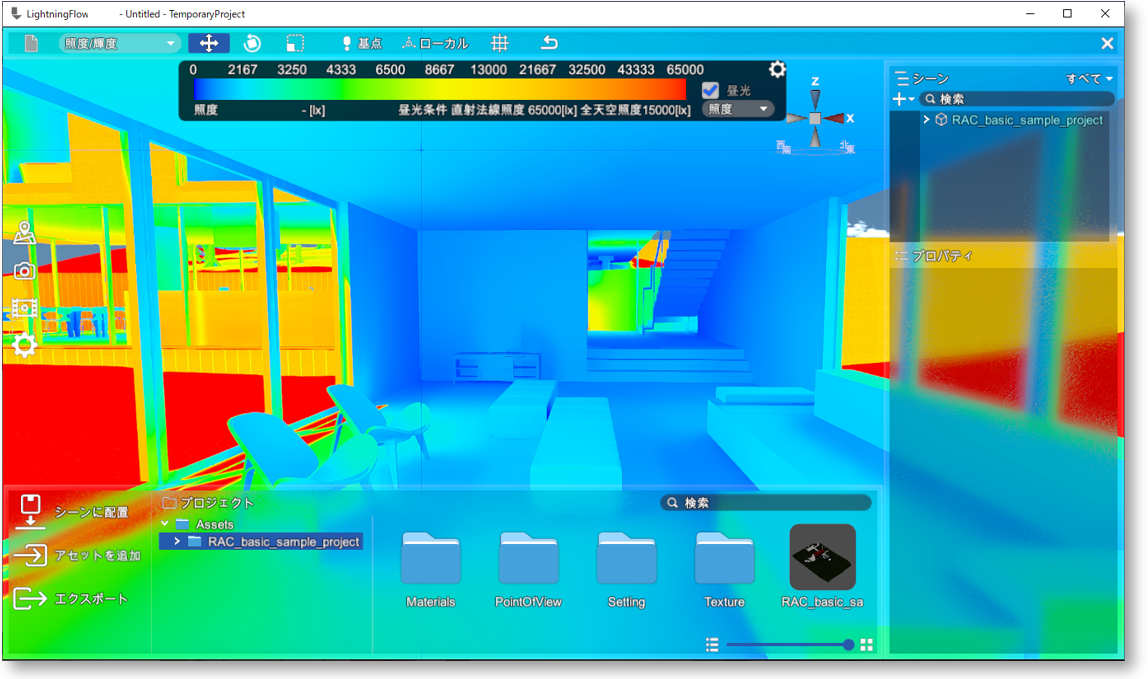
◆ワイヤーフレーム(CTRL + Shift + 4)
編集用の表示モードです。3Dデータの辺だけを表示します。
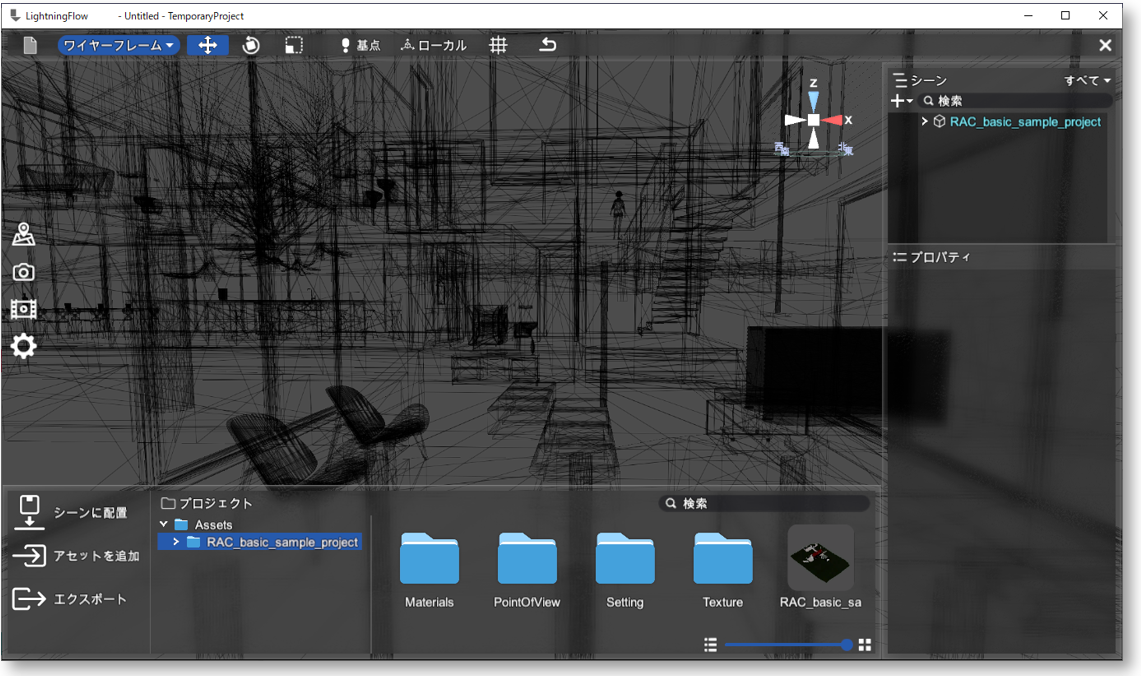
|
◆Feu(フー)(CTRL + Shift + 5) 空間の明るさ感評価指標「Feu」の計算が可能です。 左右100°上下85°の視野の輝度分布から算出していますので、同じ部屋でも視点の位置によって結果が変わります。 「歯車アイコン」から空間の種類を選択することでFeu値をもとに明るさの評価※を表示します(明るい~暗い)※右図参照 ※夜のみ計算可能です ※室内空間の評価指標です Feuの詳しい内容については、こちら【Feu|パナソニック照明設計サポート P.L.A.M.|】 |
|